GA4計測パラメータ付きURL発行方法!Campaign URL Builderの使い方解説
ブログやウェブサイトのアクセス解析に使われるGoogle Analytics(GA4)では、どこからのアクセスか識別できないケースがあります。
GA4で流入経路が分からない際に計測パラメータをURLに振ることで計測可能です。
そこでGoogle公式のCampaign URL Builderを使ってGA4の計測パラメータを設定する方法を解説します。
メールやQRはGA4で流入元を計測できない
ブログやWebサイトのアクセス解析ソフトとして、多くのユーザーがGoogle Analytics(GA4)を使用しています。
GA4ではどこからサイトに訪問したか流入元が計測されており、流入元分析が可能です。
Google検索やX(旧Twitter)やFacebook、さらに他のサイトのリンク経由での参照元/メディアというディメンションで記録されます。
しかし、メール内のリンクやQRコードからのアクセスの場合、流入元がGA4では取得できません。
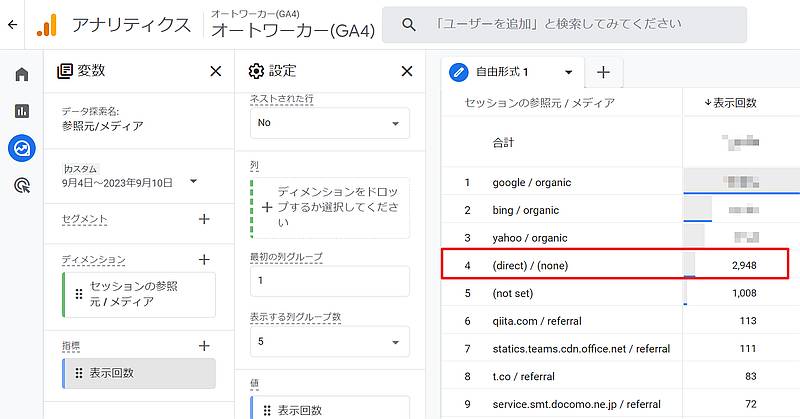
上記の場合は、ブックマークやURLを直接入力した場合と同じく、参照元/メディアが(direct) / (none) と記録されます。
(direct) / (none)にはブックマークからのアクセスやメールリンク、QRコードなどが混在してしまうため、個々の流入元の数字を把握することは難しいです。
GA4の計測パラメータをURLに付与すると識別可能
メール内リンクやQRコードからのサイトへのアクセスを識別する方法はないのでしょうか?
実は、GA4には流入元を識別する方法が用意されています。
それがURLにGA4計測パラメータを付与する方法です。
GA4の流入元に関する計測パラメータ付きのURLをメールにリンク挿入したり、QRコードとして生成します。
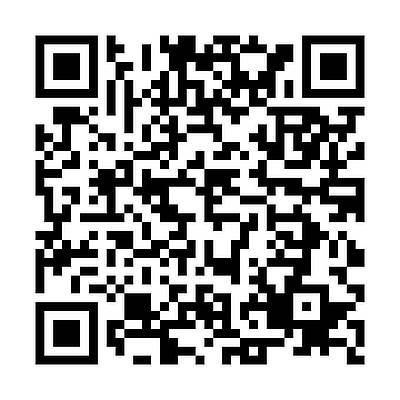
そうすることで、メールのリンクをクリックしたり、QRコードを読み込んでサイトにアクセスした際に、計測パラメータで設定した内容が流入元として記録可能です。
計測パラメータ付与によって、通常は計測不可能な流入元も識別できるようになります。
主なGA4の計測パラメータは3種類
URLに付与されるGA4用計測パラメータには、主に以下の3つがあります。
- 参照元(Source):utm_source
- メディア(Medium):utm_medium
- キャンペーン(Campaign):utm_campaign
参照元はどこからのアクセスかという具体的な場所を示しています。
メディアはorganicやreferralといった流入媒体を設定します。
キャンペーンは主に広告用に設定するもので、どの広告キャンペーンか識別するのが目的です。
参照元・メディア・キャンペーンの3つの情報をURLに計測パラメータとして付与することで、GA4上でそれらのアクセスが記録されるようになります。
https://auto-worker.com/blog?utm_source=dm&utm_medium=email&utm_campaign=20230913event
URLの後ろにutm_source、utm_medium、utm_campaignのそれぞれに計測項目名の文字列を=(イコール)でセットする形式です。
GA4計測パラメータ付きURL発行方法
実際にアクセスしたいURLにGA4の計測パラメータを付与する方法を解説します。
GA4計測パラメータ付きURLは「Campaign URL Builder」を使用すれば、とても簡単に発行可能です。

Campaign URL BuilderはGoogle公式のGA4用の計測パラメータ付与ツールで、ウェブ解析やマーケティングに取り組むユーザーには必須と言えます。
実際にCampaign URL Builderの使い方を1Stepずつ説明します。
1.Campaign URL BuilderのURLにアクセスします。
2.URL欄にGA4で計測を行いたいURLを入力します。
3.campaign source欄(utm_source)に参照元としてGA4で計測したい文字列を入力します。
4.campaign欄(utm_medium)にメディアとして計測したい文字列を入力します。
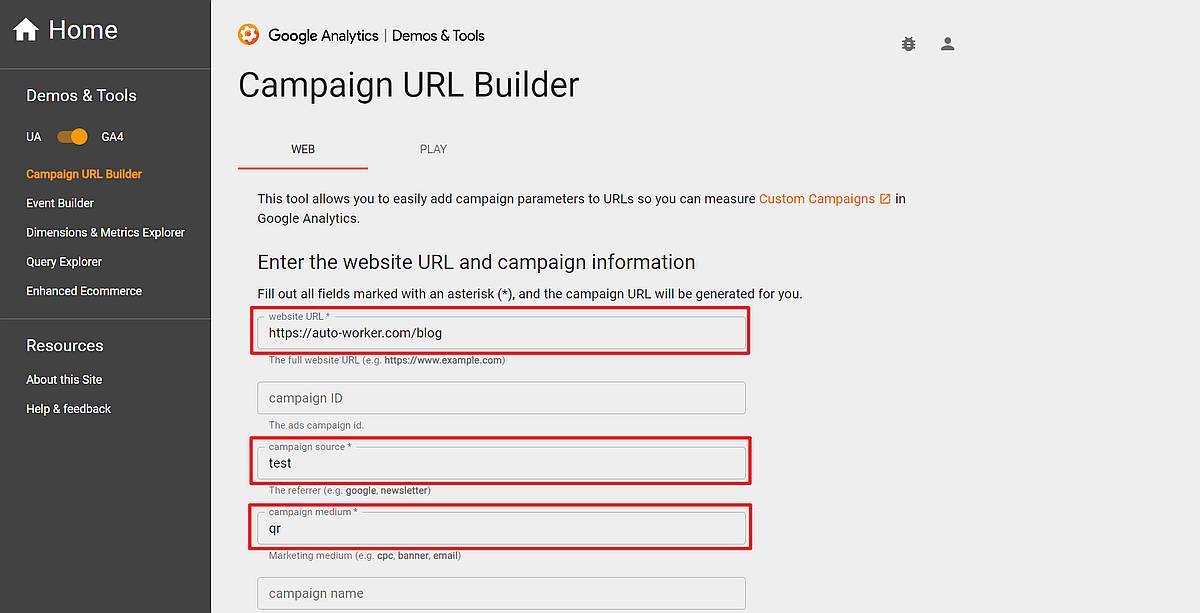
5.Campaign URL Builderの下部にURLが表示されるので、クリップボードにコピーします。
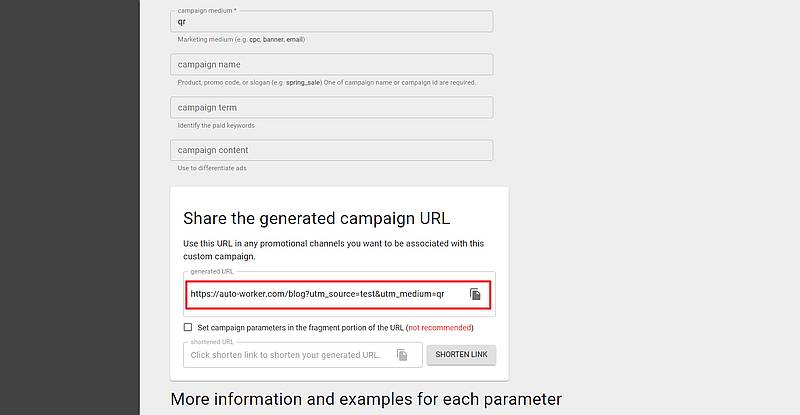
以上の5StepでGA4の計測パラメータ付きURLが取得できます。
utm_sourceやutm_mediumの文字列が確定していれば、恐らく10数秒で作成可能です。
広告誘導リンクなどの場合はutm_campaignも入力するとよいです。
上記の手順の通り「Campaign URL Builder」を使えば、簡単にパラメータ付きURLを発行可能です。
GA4レポートでの計測確認手順
GA4のレポート上で、パラメータ付きURLのアクセスを確認する方法を紹介します。
以前のGoogle Analytics(ユニバーサルアナリティクス)と異なり、GA4ではリアルタイムレポートでの計測では、パラメータ付きURLで設定した参照元/メディアは表示されません。
そのため、レポート機能または探索レポートで確認する必要がありますが、当日のアクセスデータは取得できません。
1日程度経過したあとにレポート機能または探索レポートでセッションの参照元/メディアのディメンションの数値をチェックすることで確認できます。
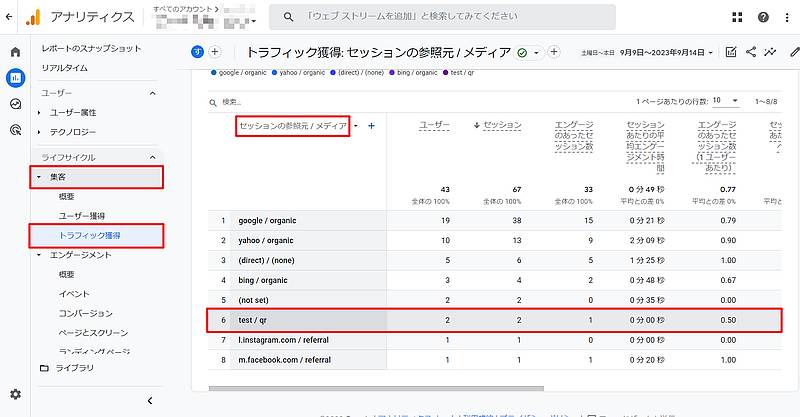
GA4のリアルタイムレポートではすぐにパラメータ付きURLの計測確認が難しいため、パラメータ付きURLの準備とテストは余裕をもって実施する必要があります。
手動でパラメータ設定も可能
前述した通り、URLにGA4の計測パラメータを付与するために、Campaign URL Builderを使用します。
ただ、このツールはパラメータ付きURLの文字列として生成しているにすぎません。
やろうとすれば、参照元(utm_source)やメディア(utm_medium)のパラメータを直接付与可能です。
ただ、URLに手動でGA4のパラメータを付与すると、打ち間違いで計測できないことケースがあります。
URLパラメータ付与時の注意点
URLパラメータで気を付けたいのは、パラメータを複数個付与する場合です。
URLパラメータは1つ目はクエスチョンマークで「?」を書いて、その後URLパラメータを付与します。
https://auto-worker.com/blog?utm_source=dm
しかし、2つ目以降は「?」ではなく、アンパサンド「&」を使用します。
https://auto-worker.com/blog?utm_source=dm&utm_medium=email&utm_campaign=20230913event
計測パラメータ1個目と同じように2個目以降も「?」を使うと、GA4で記録がされなくなります。
また、URL構造によってはすでに「?」を使っていることがあります。
※AutoWorkerのブログ記事URLに?が含まれています。
その場合は、GA4計測パラメータ1個目から「&」を使わなければなりません。
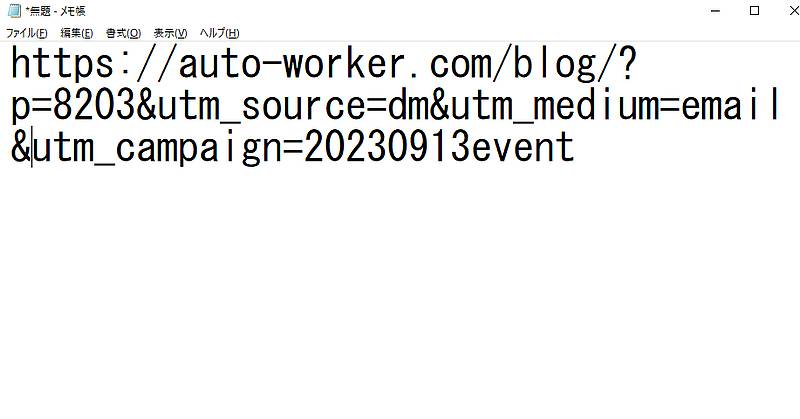
発行したいURLによってGA4パラメータを付与するやり方が変わるのが注意点です。
パラメータ付きURL発行はCampaign URL Builder推奨
前述したURLパラメータの注意点ですが、「Campaign URL Builder」でGA4のパラメータ付きURLを発行すれば問題ありません。
ツール側でURL構造をチェックし、各GA4パラメータを適切に設定してくれるので問題ありません。
しかし、パラメータを手動設定した際や、書き換えた場合には間違えてしまうことがあります。
また、手動でURLにパラメータを付与すると、utm_sourceやutm_medium、utm_campaignなどのスペルミスする可能性もあります。
1文字でもスペルに誤りがあると、GA4で流入元を正しく計測することができません。
そのため、GA4の計測パラメータ付きURLを発行する場合は、できるだけCampaign URL Builderを使うのが推奨です。
※GA4の計測パラメータ付きURLでQRコードを作成する場合は、AutoWorkerが開発したツールが簡単です。
まとめ・終わりに
今回、Googleが提供するCampaign URL Builderを使って、GA4の計測パラメータ付きURLを発行する方法を紹介しました。
GA4ではどこからのアクセスか流入元が取得できるものの、メール内リンクや、QRコードからのアクセスの場合は流入元が識別できません。
そうしたケースでGA4でアクセス元を取得するために、計測パラメータをURLに付与することで計測できるようになります。
GA4の計測パラメータを付与する際には、Campaign URL BuilderでURLと参照元・メディア、必要に応じてキャンペーンを設定すると簡単に発行できます。
URLに直接パラメータを付与することも可能ですが、スペルミスなど起きるため、できるだけ間違いがないツールを利用するのがオススメです。
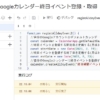
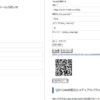
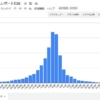

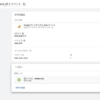
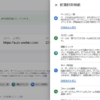






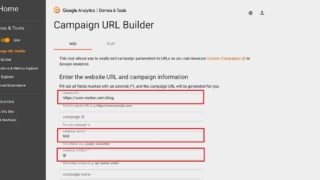
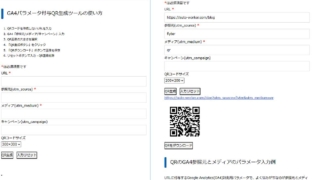
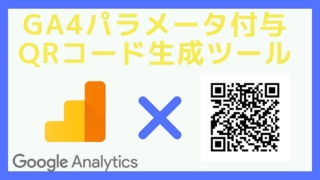
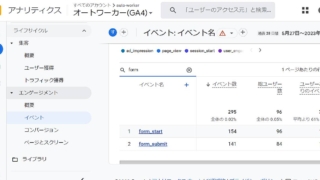
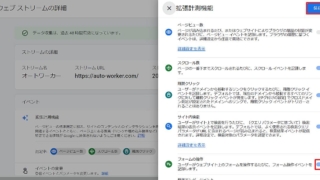
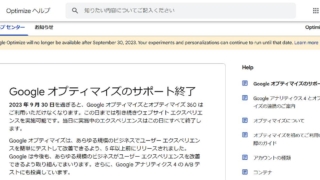

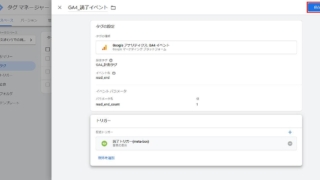
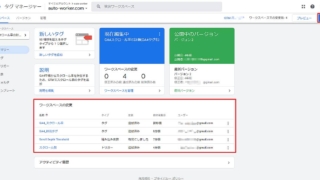
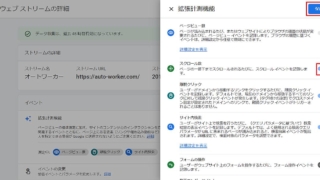
ディスカッション
コメント一覧
まだ、コメントがありません